Bảo mật kết nối Wi-Fi là một điều cần thiết tuyệt đối, đặc biệt khi bạn kết nối với các mạng công cộng hoặc chia sẻ. Nếu không có sự bảo vệ thích hợp, tin tặc có thể khai thác kết nối của bạn, chặn dữ liệu hoặc lây nhiễm phần mềm độc hại vào thiết bị. Với vai trò chuyên gia tại thuthuatmoi.net, chúng tôi sẽ hướng dẫn bạn các bước chi tiết để bảo vệ kết nối và thiết bị của mình khỏi những rủi ro tiềm ẩn. Việc tuân thủ các hướng dẫn này sẽ giúp bạn sử dụng internet an toàn hơn, đặc biệt khi làm việc hoặc giải trí ở những nơi công cộng.
1. Chuyển đổi Hồ sơ Mạng của Bạn
Windows cung cấp hai hồ sơ mạng Wi-Fi: Công khai (Public) và Riêng tư (Private). Mỗi loại hồ sơ được thiết kế cho các mục đích bảo mật khác nhau.
Hồ sơ Công khai (Public) cô lập thiết bị của bạn khỏi các thiết bị khác trên cùng mạng, giảm đáng kể rủi ro bị tin tặc xâm nhập. Ngược lại, hồ sơ Riêng tư (Private) cho phép thiết bị của bạn được phát hiện bởi các thiết bị khác, tạo điều kiện thuận lợi cho việc chia sẻ dữ liệu.
Tính năng chia sẻ dữ liệu có thể rất hữu ích cho các mạng gia đình, nơi bạn tin tưởng mọi người dùng kết nối. Tuy nhiên, nó cũng làm tăng khả năng bị tấn công do cho phép người dùng khác gửi và lấy dữ liệu từ thiết bị của bạn.
Vì những rủi ro bảo mật tiềm tàng, bạn chỉ nên sử dụng hồ sơ Riêng tư cho các mạng gia đình an toàn và tin cậy. Khi kết nối với các mạng không đáng tin cậy ở nơi công cộng như quán cà phê hoặc sân bay, việc chuyển sang hồ sơ Công khai là bắt buộc để bảo vệ dữ liệu cá nhân của bạn.
Để thay đổi hồ sơ mạng trên Windows, bạn hãy điều hướng đến Settings (Cài đặt) > Network & Internet (Mạng & Internet) > Wi-Fi và nhấp vào Manage known networks (Quản lý mạng đã biết). Chọn mạng bạn đang kết nối và chọn hồ sơ mong muốn của bạn.
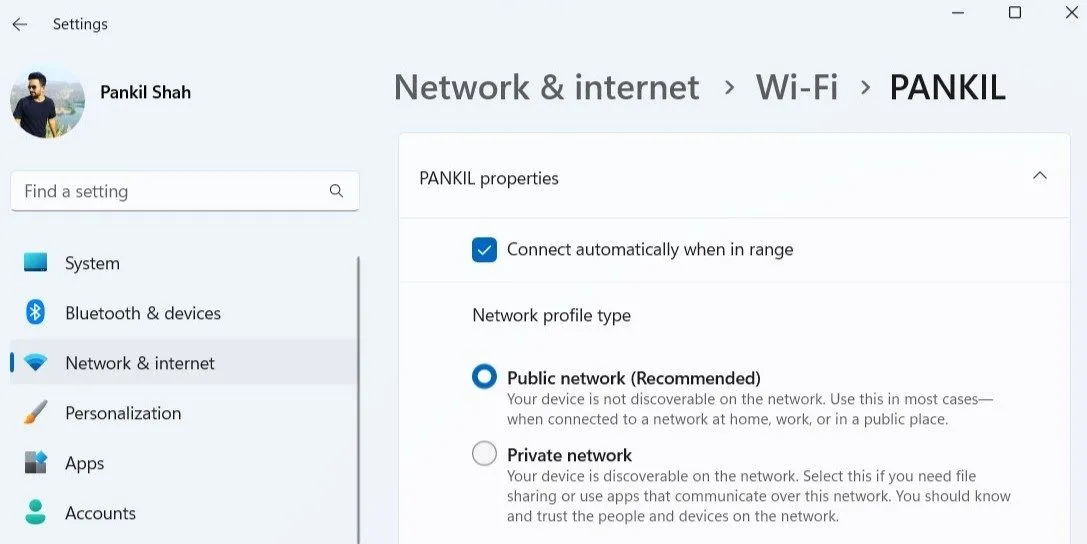 Giao diện cài đặt Wi-Fi trong Windows, hiển thị tùy chọn thay đổi hồ sơ mạng từ Công khai sang Riêng tư để tăng cường bảo mật.
Giao diện cài đặt Wi-Fi trong Windows, hiển thị tùy chọn thay đổi hồ sơ mạng từ Công khai sang Riêng tư để tăng cường bảo mật.
2. Ngăn Chặn Kết Nối Tự Động Đến Mạng Mở
Windows có tính năng tự động kết nối lại với các mạng Wi-Fi đã sử dụng trước đó khi chúng nằm trong phạm vi. Mặc dù tiện lợi, đây lại là một rủi ro bảo mật nghiêm trọng.
Bạn có thể vô tình kết nối với một mạng công cộng mà bạn đã sử dụng trước đây, nhưng hiện tại mạng đó có thể không còn an toàn. Để cải thiện bảo mật cho kết nối Wi-Fi, bạn nên ngăn Windows tự động kết nối với các mạng cũ và quên các mạng công cộng sau khi đã sử dụng.
Để ngừng kết nối tự động, hãy nhấp vào biểu tượng Wi-Fi trong khay hệ thống và chọn mạng. Tiếp theo, bỏ chọn tùy chọn Connect automatically (Kết nối tự động).
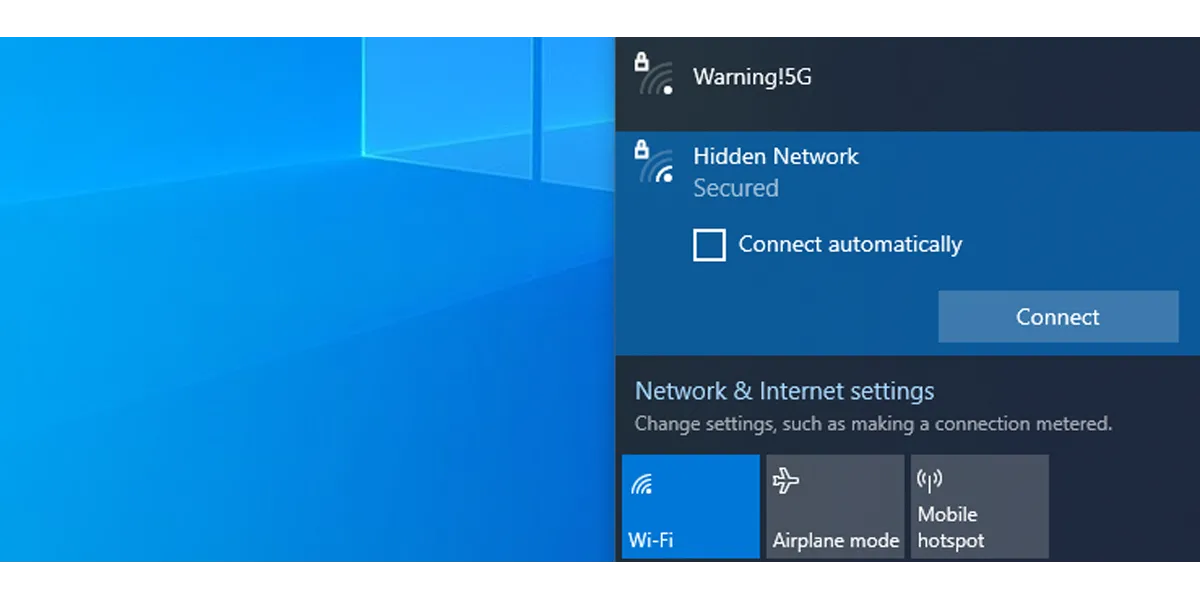 Tùy chọn 'Kết nối tự động' của mạng Wi-Fi trong menu cài đặt nhanh của Windows, được bỏ chọn để ngăn kết nối không mong muốn.
Tùy chọn 'Kết nối tự động' của mạng Wi-Fi trong menu cài đặt nhanh của Windows, được bỏ chọn để ngăn kết nối không mong muốn.
Để quên một mạng Wi-Fi đã lưu, hãy mở Settings (Cài đặt) > Network & Internet (Mạng & Internet) > Wi-Fi > Manage known networks (Quản lý mạng đã biết). Định vị mạng bạn muốn xóa và nhấp vào Forget (Quên).
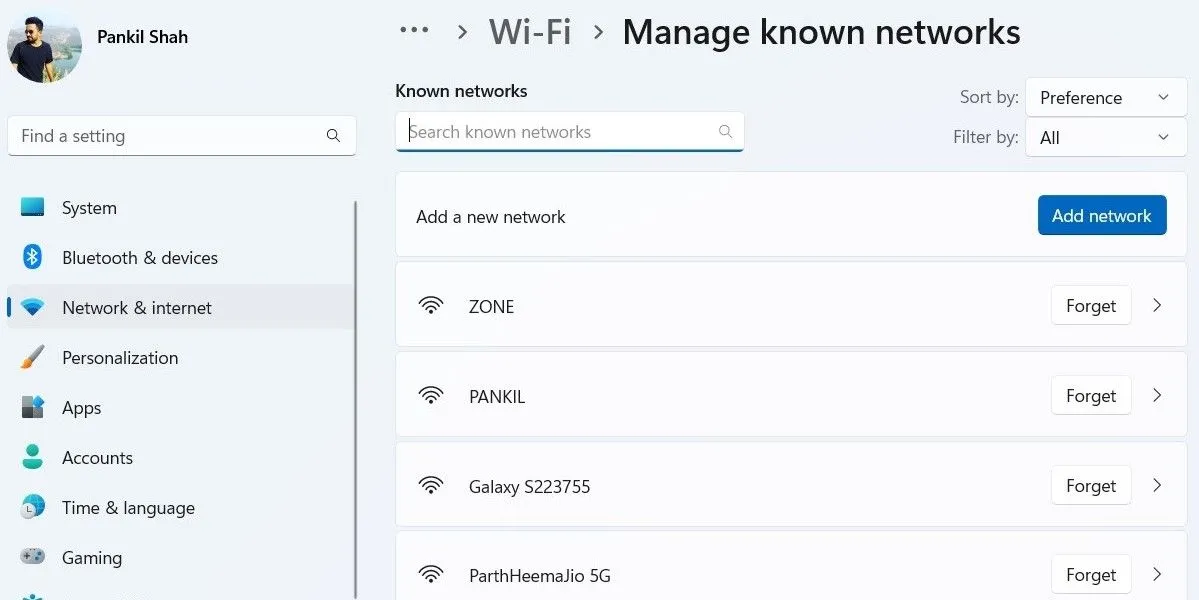 Danh sách các mạng Wi-Fi đã lưu trong cài đặt Windows, với tùy chọn 'Quên' một mạng để xóa khỏi bộ nhớ.
Danh sách các mạng Wi-Fi đã lưu trong cài đặt Windows, với tùy chọn 'Quên' một mạng để xóa khỏi bộ nhớ.
3. Kích Hoạt Địa chỉ Phần cứng Ngẫu nhiên (Random Hardware Addresses)
Khi máy tính của bạn tìm kiếm mạng Wi-Fi, nó sẽ truyền một địa chỉ phần cứng (MAC) duy nhất được liên kết với thiết bị của bạn. Tội phạm mạng có thể khai thác thông tin này để theo dõi vị trí của bạn, gây nguy hiểm cho quyền riêng tư cá nhân.
Để bảo vệ quyền riêng tư, bạn nên bật tính năng địa chỉ phần cứng ngẫu nhiên (Random Hardware Addresses). Tính năng này sẽ tạo ra một địa chỉ MAC mới mỗi khi bạn kết nối với một mạng, giúp ngăn chặn việc theo dõi dựa trên địa chỉ MAC cố định.
Để bật địa chỉ phần cứng ngẫu nhiên cho tất cả các mạng, hãy mở Settings (Cài đặt) > Network & Internet (Mạng & Internet) > Wi-Fi. Sau đó, bật tùy chọn Random hardware addresses (Địa chỉ phần cứng ngẫu nhiên).
Để bật địa chỉ phần cứng ngẫu nhiên cho một mạng cụ thể, hãy điều hướng đến Manage known networks (Quản lý mạng đã biết), chọn mạng mong muốn và đặt tùy chọn Random hardware address (Địa chỉ phần cứng ngẫu nhiên) thành On (Bật).
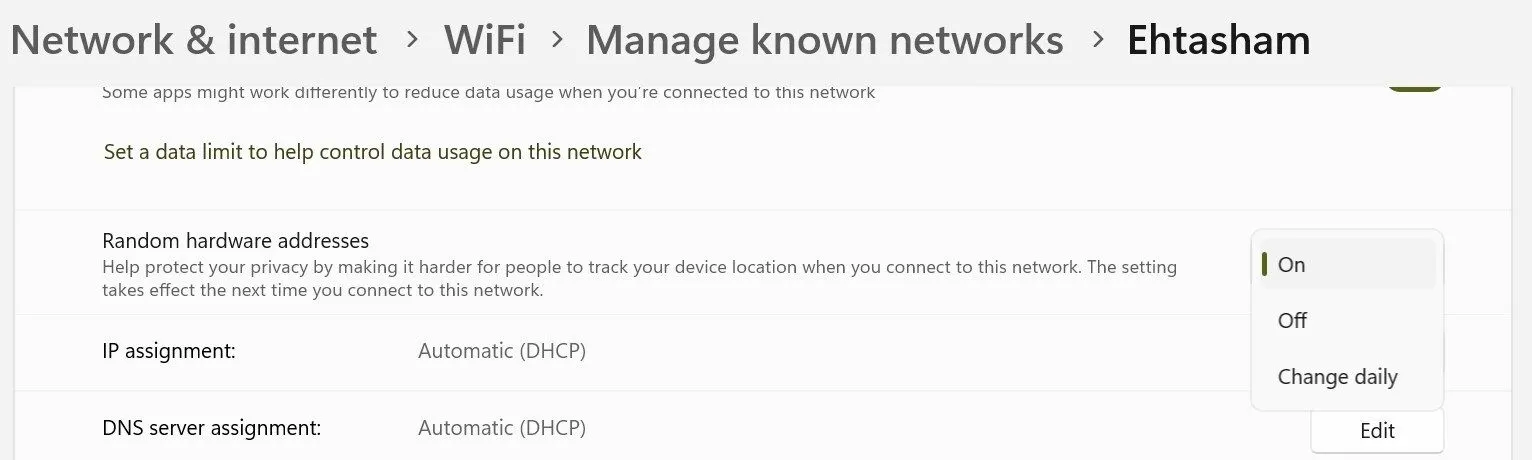 Cài đặt địa chỉ phần cứng ngẫu nhiên cho một mạng Wi-Fi cụ thể trên Windows, với công tắc bật/tắt để tăng cường quyền riêng tư.
Cài đặt địa chỉ phần cứng ngẫu nhiên cho một mạng Wi-Fi cụ thể trên Windows, với công tắc bật/tắt để tăng cường quyền riêng tư.
4. Đặt Cài đặt IP Mạng Thành Tự động (DHCP)
Bạn có thể gán một địa chỉ IP cho thiết bị của mình theo hai cách: tự động (qua DHCP) hoặc thủ công (sử dụng IP tĩnh).
Với DHCP (Dynamic Host Configuration Protocol), bộ định tuyến (router) hoặc mạng của bạn sẽ tự động gán một địa chỉ IP cho thiết bị mỗi khi nó kết nối với mạng. Điều này đôi khi được gọi là IP động. Mặt khác, địa chỉ IP thủ công (tĩnh) cho phép bạn đặt một IP cố định cho thiết bị của mình.
DHCP cải thiện bảo mật bằng cách thay đổi địa chỉ IP định kỳ, làm cho nó lý tưởng để sử dụng trên các mạng công cộng hoặc không đáng tin cậy. Khi địa chỉ IP thay đổi thường xuyên, việc theo dõi hoặc tấn công một thiết bị cụ thể sẽ trở nên khó khăn hơn đối với tin tặc.
Để bật địa chỉ IP động, hãy làm theo các bước sau:
- Truy cập Settings (Cài đặt) > Network & Internet (Mạng & Internet) > Wi-Fi.
- Nhấp vào Properties (Thuộc tính) cho kết nối đang hoạt động của bạn, sau đó cuộn xuống IP assignment (Gán IP).
- Nhấp vào Edit (Chỉnh sửa), chọn Automatic (DHCP) (Tự động (DHCP)) từ menu và lưu các thay đổi.
5. Thay Đổi Giao thức Mã hóa
Để đảm bảo dữ liệu của bạn được an toàn khỏi truy cập trái phép, mạng Wi-Fi của bạn nên sử dụng các tiêu chuẩn mã hóa hiện đại, lý tưởng nhất là WPA3 hoặc ít nhất là WPA2. Các giao thức mã hóa cũ hơn như WEP đã bị bẻ khóa và không còn an toàn.
Mặc dù cài đặt mã hóa thường được quản lý thông qua giao diện của bộ định tuyến (router), Windows vẫn cho phép bạn dễ dàng xác minh giao thức mã hóa mà mạng của bạn đang sử dụng.
Để kiểm tra giao thức bảo mật:
- Truy cập Settings (Cài đặt) > Network & Internet (Mạng & Internet) > Wi-Fi.
- Mở mạng bạn đang kết nối và tìm giao thức được liệt kê bên cạnh Security type (Loại bảo mật).
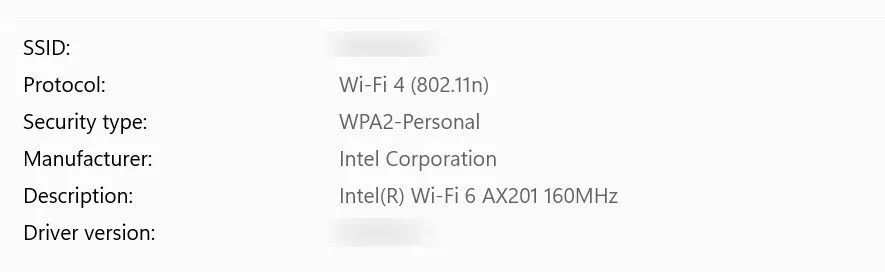 Thông tin chi tiết về mạng Wi-Fi đã kết nối trong cài đặt Windows, hiển thị loại bảo mật (Security type) để kiểm tra giao thức mã hóa.
Thông tin chi tiết về mạng Wi-Fi đã kết nối trong cài đặt Windows, hiển thị loại bảo mật (Security type) để kiểm tra giao thức mã hóa.
Nếu bạn phát hiện mạng của mình đang sử dụng mã hóa lỗi thời, bạn nên cập nhật cài đặt ngay lập tức:
- Mở trình duyệt web và nhập địa chỉ IP của bộ định tuyến của bạn (thường là 192.168.1.1 hoặc 192.168.0.1) vào thanh địa chỉ.
- Đăng nhập bằng thông tin quản trị (admin credentials) của bộ định tuyến.
- Điều hướng đến Wireless Settings (Cài đặt không dây) hoặc Wi-Fi Settings (Cài đặt Wi-Fi).
- Tìm tùy chọn Encryption (Mã hóa) và chọn giao thức mạnh nhất có sẵn, chẳng hạn như WPA3 hoặc WPA2-PSK (AES).
Đây là những bước thiết yếu bạn nên thực hiện để bảo mật kết nối mạng Wi-Fi của mình. Ngoài ra, bạn cũng cần đảm bảo mạng của mình được bảo vệ bằng một mật khẩu mạnh, khó đoán và tránh chia sẻ Wi-Fi với những người không đáng tin cậy. Nhiều bộ định tuyến còn cho phép bạn thiết lập mạng khách (guest network) riêng biệt cho khách truy cập, giúp duy trì an ninh cho kết nối chính của bạn. Hãy luôn ưu tiên sự an toàn trực tuyến để bảo vệ thông tin cá nhân và thiết bị của bạn.


